NVIDIA Optimus(优驰)设置
当我们使用手提电脑输出到一个外置显示器时,Resolume会不会出现严重掉FPS/掉帧状况 ?比我们想像更严重吗?
那这篇文章就是给你解答的。阅读一下这两个解决方法,当我们正在研究自动的解决方法。
问题源於Total War: Arena预设NVIDIA会有驱动的资源包。这代表一个Arena.exe 档案,它是与运行Resolume Arena时使用不一样的设置的。
你可以到这个聊天室阅读这个问题。
其中一个建议的解决方法是把你连结的外置显示屏幕设为Windows显示选项中的首要显示。再开啓Resolume,以及移动Resolume用户介面至内建的手提电脑显示。
这是最快的方法,但如果你在场地正有群众出入,这未必是一个最理想的做法。
此时,你可以使用第二个方法,一个比较长期的解决方法。
首先,安装最新的NVIDIA驱动程序.
然後到这个连接获取NVIDIA:https://www.guru3d.com/files-details/nvidia-inspector-download.html
解厌程序资源包及打开NVIDIA inspector。
点击工具驱动版本线旁的图标:

這會讓你打開配置文件編緝器。
點擊配置文件的文字欄,及輸入:Total War去篩選,
之後點擊選擇Total War: Arena entry
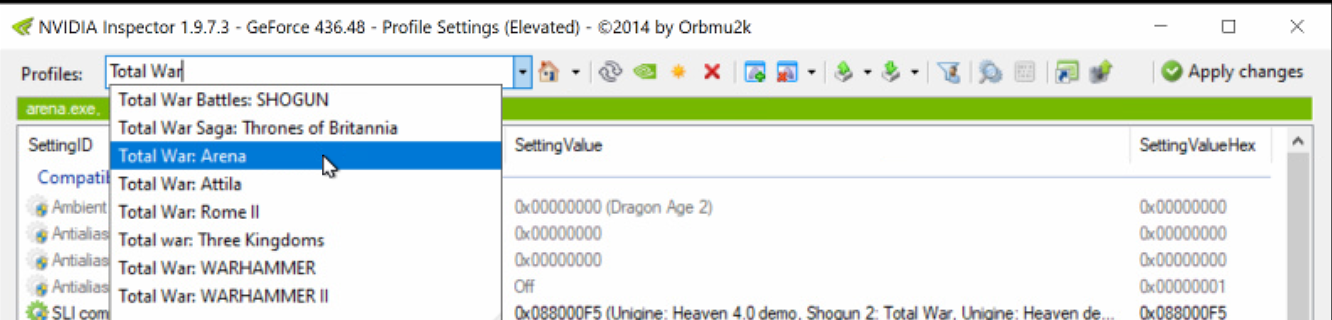
点击加入执行按钮及选择任何随机你不用的exe档案。可以是一些在你下载文件夹的档案。

然後點擊其旁邊的移除執行按鈕,移除arena.exe。

现在搜寻Resolume Arena的配置文件。是的,NVIDIA现在有Arena 6最新驱动的预设。一但你载入,点击加入执行按钮,以及到Program files\Resolume Arena\arena.exe浏览它及选择它。
你的预设应该是长这样的: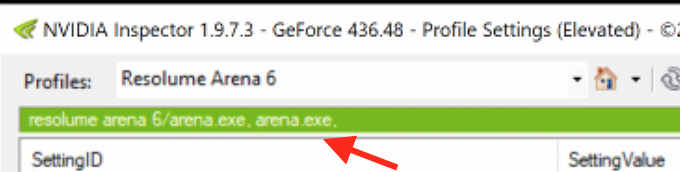
如果真的像这样,点击右上的应用修改: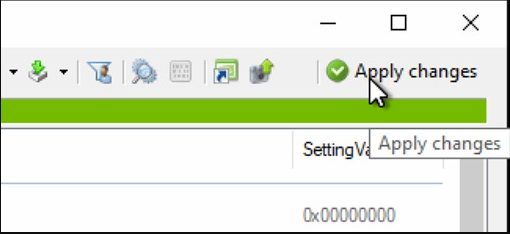
正常地重啓你的电脑及Arena 7。
你现在应该会有稳定的FPS发送到你的输出源了。(至少在你安装下一个NVIDIA驱动前是这样。)